1、下图是一个单元格,我们将它放大作为示例。
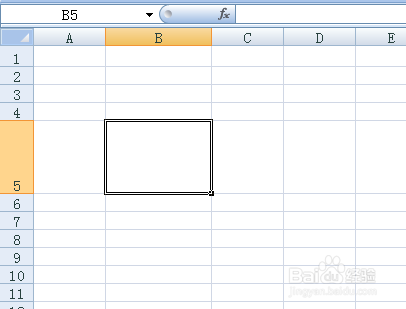
2、在Excel开始菜单字体栏里点击边框旁边的下三角图形按钮,如下图所示。
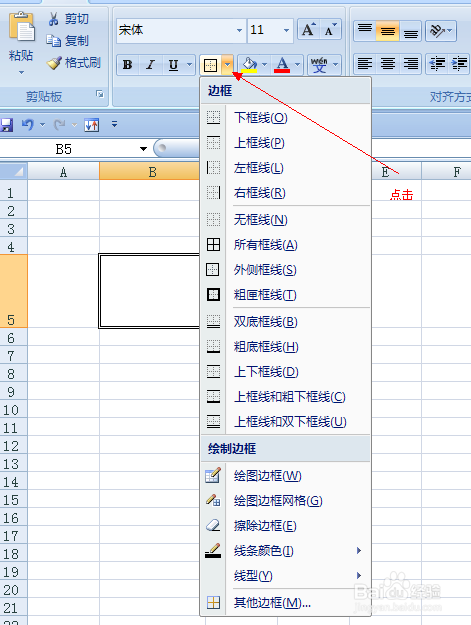
3、出现菜单以后,在其中选择最下面的一项”其它边框“,点击。

4、然后出现一个设置边框的窗口,看到里面有右斜线和左斜线两种
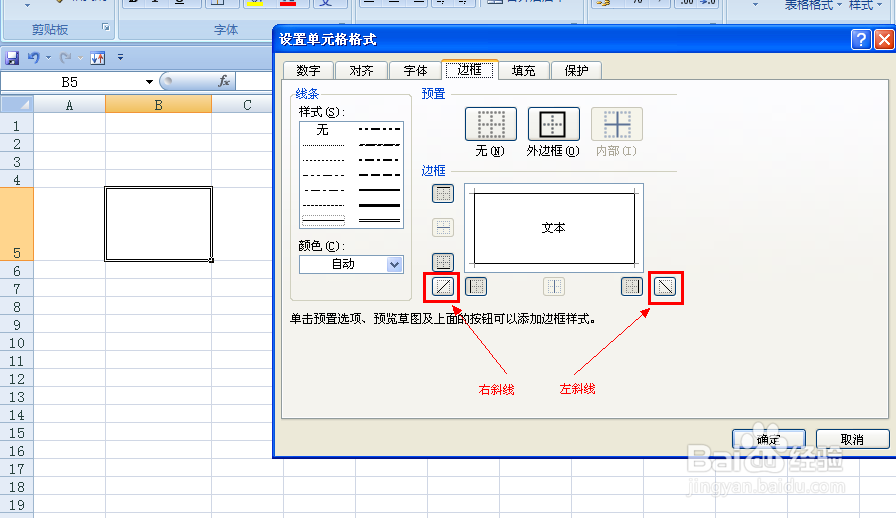
5、根据需要选择,这里我们选用左斜线,选中以后点击确定
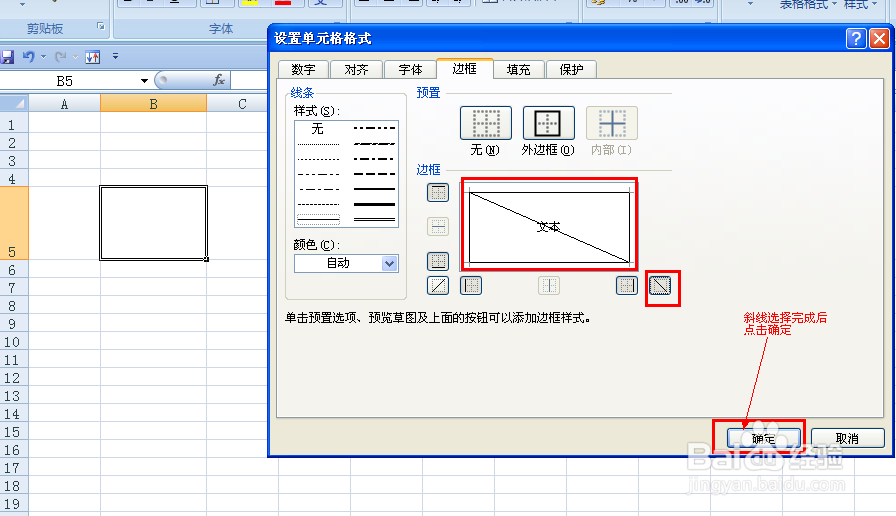
6、斜线就添加到了该单元格上。

时间:2024-10-13 23:46:50
1、下图是一个单元格,我们将它放大作为示例。
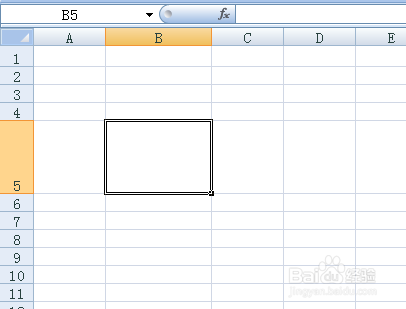
2、在Excel开始菜单字体栏里点击边框旁边的下三角图形按钮,如下图所示。
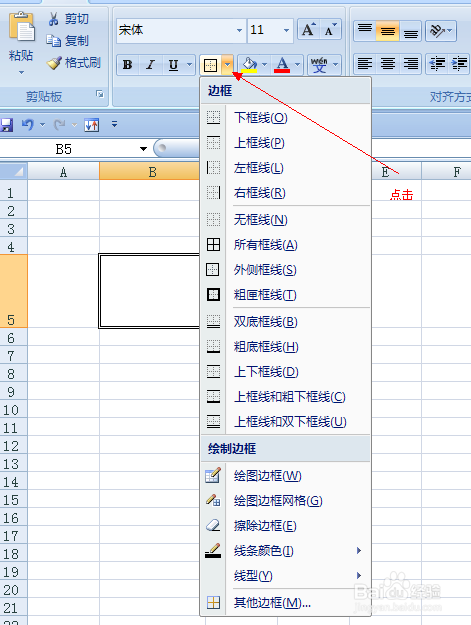
3、出现菜单以后,在其中选择最下面的一项”其它边框“,点击。

4、然后出现一个设置边框的窗口,看到里面有右斜线和左斜线两种
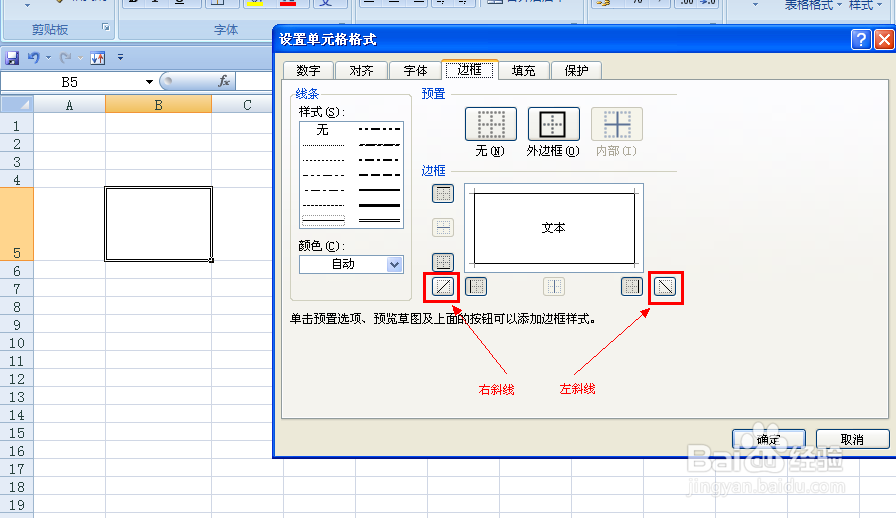
5、根据需要选择,这里我们选用左斜线,选中以后点击确定
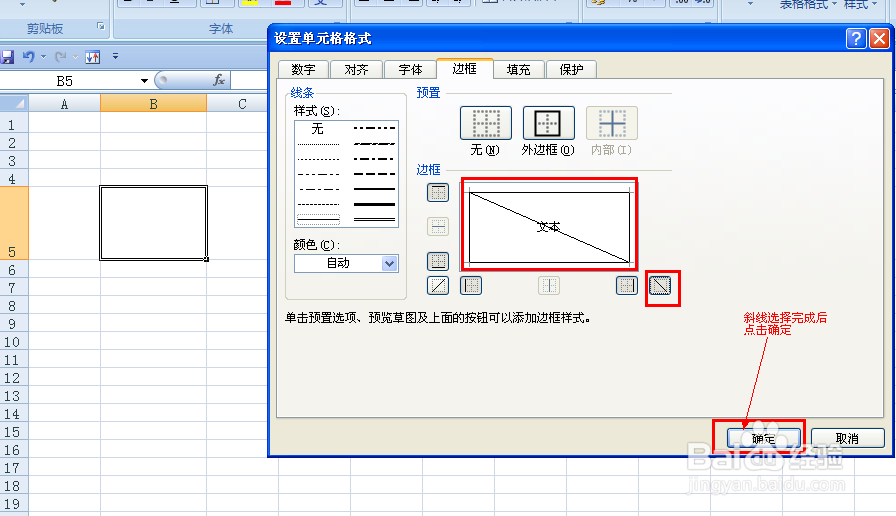
6、斜线就添加到了该单元格上。

